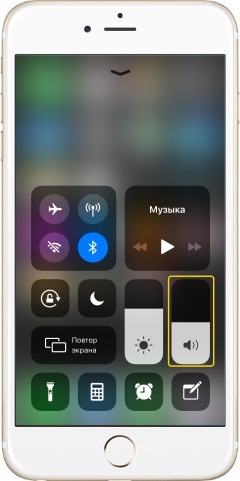 |
Способы регулировки громкости в iPhone
|
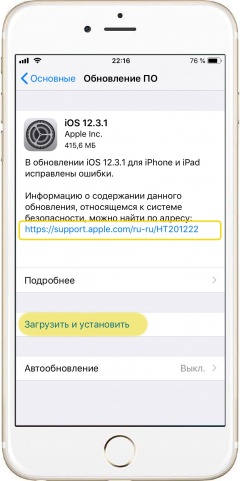 |
Как обновить iOS
*Обновление занимает около 10-15 минут – наберитесь терпения. Да, и лучше подключить iPhone к зарядному. |
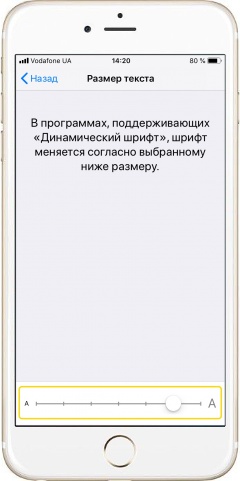 |
Изменение размера текста
*Настройки выше изменяют шрифт только в программах, поддерживающих функцию «Динамический шрифт». *Чтобы сделать надписи более толстыми (жирными) активируйте в этом же меню пункт «Жирный шрифт». Правда в этом случае произойдет автоматическая перезагрузка iPhone. |
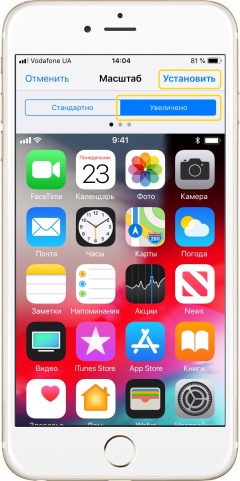 |
Настройка увеличения дисплея iPhone
*В iPhone можно устанавливать только стандартный или увеличенный размер изображения на дисплее. Промежуточных размеров, к сожалению, нет. |
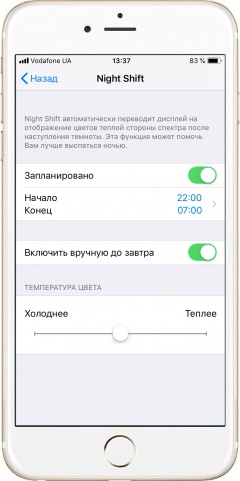 |
Настройка функции Night Shift
*Во вкладке «Запланировано» можно задать не только временной промежуток работы функции, но и просто выбрать значение «От заката для рассвета». В этом случае iPhone будет использовать программу «Часы» и службы геолокации, чтобы определять время включения и отключения. |